چگونه در آیفون Undo، Redo کنیم؟
به گزارش وبلاگ آریابلاگ، در سیستم عامل iOS دو قابلیت مجذوب کننده و بسیار کاربردی وجود دارد که بیشتر در کامپیوترهای ویندوزی و مک شاهد استفاده از آن بودیم. اما خوشبختانه کاربران آیفون هم می توانند به آن دسترسی داشته باشند. در این مطلب به معرفی این دو قابلیت یعنی Undo/Redo و نحوه فعال کردن آن می پردازیم تا بتوانید تجربه بهتری از گوشی آیفون خود داشته باشید.
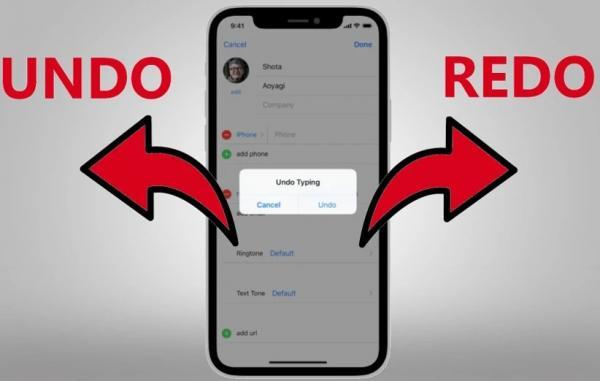
در گوشی های آیفون میان برهای زیادی وجود دارد. بسیاری از آن ها ژست های حرکتی از قبل برنامه ریزی شده هستند نظیر چندین تپ روی صفحه، سوایپ، درگ کردن (کشیدن)، پینچ (حرکت دو انگشت به سمت هم یا برعکس، حرکت زوم روی تصاویر)، ضربه زدن و نگه داشتن و حتی تکان دادن گوشی. حتی توسعه دهندگان به لطف تعبیه سنسور تشخیص چهره در آیفون ها در پی این هستند که یک سری قابلیت ها را با حرکات خاص صورت هماهنگ نمایند تا کاربر بدون احتیاج به دخالت دست و فقط با حالت چهره، بعضی از فعالیت ها را انجام دهد که فعلا این اتفاق رخ نداده و شاید در آینده شاهد آن باشیم.
اگر از کاربران گوشی های آیفون باشید، قطعا می دانید گوشی هوشمندی که در دست دارید قابلیت ها و خصوصیات بسیار زیادی به جز قدرت سخت افزاری بالا و دوربین های باکیفیت دارد که می توانند در انجام کارهای مختلف به یاریتان بیایند. یکی از همین کارها عمل Undo/Redo است که در واقع بیشتر هنگام نوشتن متن به کارتان خواهد آمد. به این شکل که وقتی متنی را به اشتباه پاک می کنید می توانید با عمل Undo به قبل از فرایند پاک کردن برگردید یا مثلا وقتی Undo انجام داده اید اما می خواهید دوباره همان کار قبل صورت گیرد، اینجاست که Redo مورد احتیاج خواهد بود.
در این مطلب به معرفی دو روشی می پردازیم که می توانید به یاری آن ها، فرایند Undo/Redo را در گوشی های آیفون انجام دهید. بعلاوه در انتهای مطلب آموزش ساخت میان بر دلخواه برای انجام کارهای مختلف قرار گرفته است. دو روش برای انجام فرایند Undo/Redo، تکان دادن گوشی و سوایپ با سه انگشت است که در ادامه به آموزش دقیق چگونگی انجام آن ها می پردازیم.
1. تکان دادن گوشی (Shake)
اولین و احتمالا ساده ترین راهی که برای انجام فرایند Undo/Redo در گوشی های آیفون وجود دارد تکان دادن گوشی است. اگر از کاربران گوشی های اپل باشید به احتمال بسیار فراوان با این فرایند آشنایی دارید اما اگر به تازگی به این زیست بوم کوچ نموده اید باید بدانید چه در آیفون و چه در آیپد، با تکان دادن دستگاه می توانید نوشته ها را Undo کنید.
فرقی نمی نماید تکان دادن گوشی به شکل بالا و پایین باشد یا چپ و راست، تنها کاری که باید انجام دهید تکان دادن گوشی است. هنگامی که دستگاه، تکان را تشخیص داد، پیغامی برایتان به نمایش در می آید با این مضمون که آیا مطمئن هستید می خواهید نوشته خود را Undo کنید یا خیر.
در صورتی که فرایندی را Undo کردید اما قصد بازگشت دوباره آن را دارید، باید Redo کنید که این کار هم با تکان دادن گوشی امکان پذیر است. کافی است بار دیگر گوشی را تکان دهید تا اینبار پیغامی متفاوت برایتان به نمایش در بیاید با این مضمون که می خواهید این بار Redo کنید یا Undo. در اینجا اگر قصد دارید باز هم کار بیشتری را Undo کنید، روی این گزینه و در غیر این صورت روی گزینه Redo کلیک می کنید.
تذکر مهم - عمل Undo/Redo فعلا فقط در صورتی کار می نماید که متنی را بخواهید ویرایش کنید. در غیر این صورت برای کنسل کردن پیغام های ارسال شده، اپلیکیشن ها یا تصاویر پاک شده، نمی توایند از آن بهره ببرید. بنابراین باید در انجام این فرایندها احتیاط کنید چون راه بازگشتی با این قابلیت برای آن ها وجود ندارد.
گفتنی است اپل این امکان را به توسعه دهندگان شخص ثالث داده تا ژست تکان دادن را برای انجام سایر فعالیت ها در یک سری اپلیکیشن های خاص تنظیم نمایند. این یعنی اگر متنی درون یک اپلیکیشن شخص ثالث تایپ کنید و بخواهید با تکان دادن گوشی Undo/Redo کنید، ممکن است فرایند کاملا متفاوتی انجام گردد. چرا که شاید توسعه دهندگان آن برنامه خاص، فعالیت دیگری را برای تکان دادن گوشی در نظر گرفته باشند.
گهگاهی تکان دادن گوشی به صورت کلی می تواند آزاردهنده باشد. اگر جزء آن دسته از افرادی هستید که حین تایپ کردن دستان خود را خیلی تکان می دهید، به این صورت که گوشی تکان می خورد، ممکن است این قابلیت با تشخیص اشتباه باعث آزار شما گردد. بنابراین اگر تمایل دارید آن را غیرفعال کنید، کافی است به صفحه تنظیمات گوشی خود رفته و در بخش General و سپس Accessibility، امکان Undo با تکان دادن را غیرفعال کنید (Shake to Undo). بدین ترتیب دیگر گوشی تکانی را تشخیص نمی دهد و باید در پی راه دیگری برای انجام فرایندهای Undo/Redo باشید.
2. سوایپ با سه انگشت برای Undo/Redo در آیفون
از زمانی که اپل از سیستم عامل iOS 13 در سال 2019 رونمایی کرد، روش بسیار کاربردی و راحت تری برای انجام فرایند Undo/Redo به گوشی های آیفون اضافه شد. بنابراین اگر از گوشی آیفون 6s به بالا استفاده می کنید، می توانید از این ژست در گوشی خود برای Undo/Redo بهره ببرید. (گوشی های آیفون 6 به پایین تر واجد شرایط دریافت iOS 13 یا بیشتر نیستند).
نحوه عملکرد این قابلیت هم به این صورت است که وقتی سه انگشت خود را به شکل خاصی سوایپ کنید، فرایند Undo به سرعت انجام می گردد؛ بدون اینکه پیغامی برای تأیید به نمایش در بیاید. جهت انجام سوایپ هم باید به سمت راست باشد تا Undo صورت بگیرد. مهم نیست کدام انگشت ها با چه حالتی روی صفحه کشیده می شوند. مادامی که آیفون تشخیص دهد سه انگشت به سمت راست سوایپ می شوند، این عمل را روی نوشته انجام می دهد که شامل کپی و پیست نوشته و حتی نوشتن آن ها می گردد).
بدیهی است اگر سوایپ به سمت راست قرار باشد فرایند Undo را انجام دهد، سوایپ به سمت چپ هم برای Redo در نظر گرفته می گردد که این طور هم هست و باید دقیقا با همان شرایط بالا، فرایند یاد شده را انجام می دهد. به نظر می رسد این قابلیت بسیار بهتر از این است که گوشی را در شرایطی که شاید امکان نداشته باشید، تکان دهید تا فرایندهای انجام شوند. این دو قابلیت برای Undo/Redo تنها ژست هایی هستند که تا به این لحظه در تازهترین نسخه قابل دسترس از سیستم عامل اپل یعنی iOS 14 وجود دارند. شاید اپل در نسخه iOS 15، این فرایند را راحت تر از قبل کند که فعلا چیزی در این رابطه نمی دانیم.
چگونه ژست های شخصی سازی شده خود را بسازیم؟
در سیستم عامل iOS این امکان وجود دارد که کاربران، ژست های دلخواه خود را شخصی سازی نمایند. امکان انجام این کار در بخش AssistiveTouch در تمامی گوشی های آیفون که به iOS 10 یا بالاتر مجهز شده اند در دسترس قرار گرفته است. تنها کافی است وارد تنظیمات شده و در بخش Accessibility، سپس Touch و در نهایت AssistiveTouch، این گزینه را فعال کنید. می بینید که منوی شناور روی صفحه نمایش ظاهر می گردد.
- Top Level Menu: این گزینه به شما اجازه می دهد حداکثر 8 آیکون را روی منوی شناور قرار دهید و کارهای مختلفی را هم برای آن ها در نظر بگیرید.
- یک/دو/سه بار/ ضربه زدن روی صفحه و لمس سه بعدی: تمام این ژست ها را می توان به گونه ای شخصی سازی کرد که فعالیت های مختلفی را انجام دهند. گفتنی است قابلیت لمس سه بعدی یا همان 3D Touch فقط در گوشی های آیفون 6s تا آیفون XS مکس در دسترس قرار گرفته است.
- ساخت ژست های تازه: در این بخش می توانید ژست های دلخواه خود را ایجاد کنید.
- Idle Opacity: این گزینه به شما اجازه می دهد رویت پذیری منوی شناور را در زمان هایی که از آن استفاده نمی گردد بیشتر یا کمتر کنید.
- تأیید با AssistiveTouch: با فعال کردن این گزینه می توانید بدون احتیاج به دوبار ضربه زدن روی کلید کناری، فرایند پرداخت را تأیید کنید. البته باید این قابلیت را قبل از استفاده، راه اندازی کنید. (خیلی در کشور ما کاربردی نیست).
منوی AssistiveTouch قطعا قابلیت های بسیار بیشتری از آنچه که در این مطلب به آن اشاره شد دارد اما کوشش کردیم به بعضی از مهم ترین ها اشاره کنیم. اگر از کاربران گوشی های آیفون باشید، قطعا می توانید با ورود به این صفحه و چندبار استفاده از آن، به تمام قابلیت هایی که وجود دارد آشنا و مسلط شوید.
منبع: PhoneArena
منبع: دیجیکالا مگ